Texet TX-D7500: 5 Порядок работы
5 Порядок работы: Texet TX-D7500
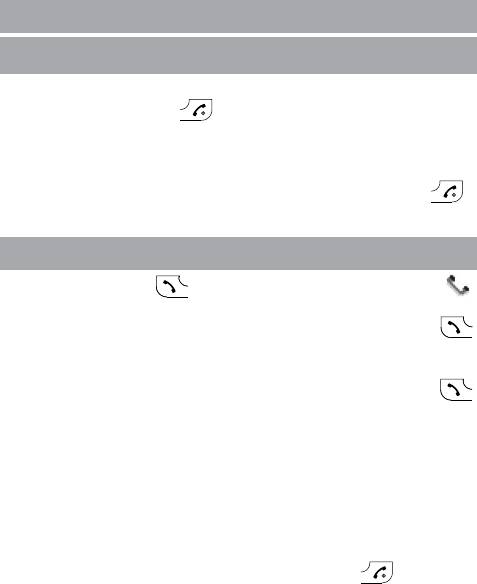
5 Порядок работы
5.1 Включение и выключение трубки
Для выключения трубки в исходном состоянии нажмите
и удерживайте кнопку до тех пор, пока на дисплее не
появится
,
.
Выключение
Подтвердите
Нажмите
для подтверждения выключения. Или
для
Да
Нет
отмены выключения.
Для включения трубки нажмите и удерживайте кнопку в
течение 2 секунд, а затем отпустите кнопку.
5.2 Исходящий вызов
Нажмите кнопку , на дисплее появится символ .
Услышав сигнал АТС, наберите номер.
Или сначала наберите номер, а затем нажмите кнопку .
Если в процессе набора необходимо будет донабрать номер
из списка исходящих или пропущенных вызовов, то нажмите
, выберите номер, нажмите
, нажмите кнопку .
Опции
Ок
Номер будет набран автоматически.
В течение вызова и нескольких секунд после его завершения
на дисплее будет отображаться длительность вызова.
Если Вы ошиблись при наборе номера, нажмите
для
Удал.
удаления неверно набранной цифры. При кратковременном
нажатии удаляется последняя цифра, при длительном
нажатии будет удалена вся набранная последовательность,
и на дисплее появится
. Повторите набор номера.
Номер:
Для завершения вызова нажмите кнопку или уста-
новите трубку на базовый блок.
Включение и выключение громкоговорящей связи
Трубка снабжена громкоговорителем, так что Ваш
разговор могут слышать другие люди. Вы также можете
13
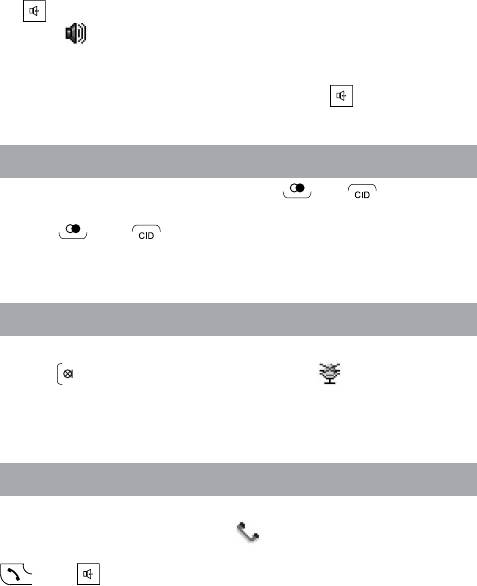
разговаривать с абонентом в режиме громкоговорящей
связи на расстоянии до одного метра от трубки.
Для включения громкоговорящей связи нажмите кноп-
ку , включится подсветка кнопки и на дисплее появится
символ
. Регулировку уровня громкоговорящего приема
произведите в соответствии с 5.3.
Если во время разговора Вы захотите выключить
громкоговорящую связь, нажмите кнопку
и продолжайте
разговор через трубку. Подсветка кнопки погаснет.
5.3 Выбор уровня громкости в трубке
Во время вызова нажмите кнопку или . На дисплее
появится установленный уровень громкости. Нажимая
кнопку
или , выберите нужный уровень громкости.
Количество символов на дисплее будет уменьшаться или
увеличиваться, указывая уровень громкости.
5.4 Отключение микрофона
Для отключения микрофона во время разговора нажмите
кнопку
, на дисплее появится символ . Теперь абонент
не будет Вас слышать, но Вы сможете его услышать, так как
громкоговоритель трубки не будет отключен.
Для включения микрофона нажмите эту кнопку еще раз.
5.5 Ответ на вызов
При поступлении входящего вызова на дисплее появится
и мигающий символ . Вы услышите вызывные
Вызов
сигналы трубки. Для ответа на вызов нажмите кнопку
или . Если трубка находится на базовом блоке, и
автоматический прием вызова включен (см. 6.12), то Вы
14
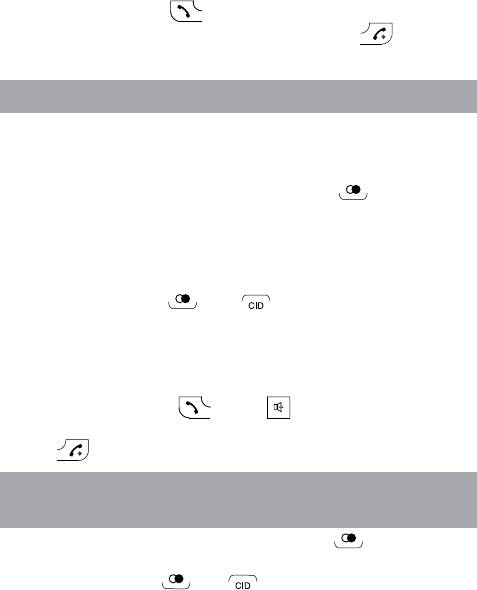
можете ответить на вызов просто сняв трубку с базового
блока. Если автоматический прием вызова будет выключен,
то для ответа на вызов после снятия трубки с базового блока
нужно нажать кнопку .
Для завершения вызова нажмите кнопку или уста-
новите трубку на базовый блок.
5.6 Повтор последних набранных номеров
В памяти аппарата может храниться информация о 20
последних набранных номерах до 24 знаков каждый. Эта
информация будет записана в список
. Для
Исходящие
доступа к этому списку нажмите кнопку
. На дисплее
появится последний набранный номер. Если номер был
сохранен в телефонной книге, на дисплее вместо номера
появится имя абонента. Если на дисплее появится
,
Пусто
это значит, что набранных номеров нет.
• Нажимая кнопку или , просмотрите последние
набранные номера. Когда Вы достигните начала или конца
списка, на дисплее появится
. Если номер содержит
------
более 16 цифр, нажмите
для просмотра всех цифр
Ок
номера.
• Нажмите кнопку или для набора номера
отображенного на дисплее. Для выхода из списка нажмите
кнопку .
5.7 Запись номера из списка последних
набранных номеров в телефонную книгу
Для записи номера нажмите кнопку . На дисплее
появится последний набранный номер.
• Нажимая кнопку или , выберите нужный номер.
• Нажмите
.
Опции
15
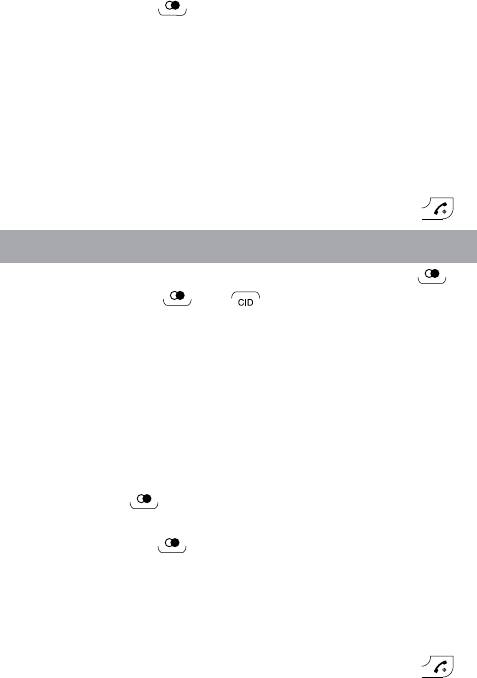
• Нажимая кнопку , выберите
.
Сохранить
• Нажмите
. На дисплее появится
.
Ок
Имя:
Если телефонная книга будет заполнена, на дисплее
появится
. Удалите ненужный номер из
Память полна
телефонной книги.
• Нажимая кнопки номеронабирателя, наберите имя або-
нента (не более 15 букв).
• Нажмите
. На дисплее кратковременно появится
Сохр
.
Сохранено
Для возврата в исходное состояние нажмите кнопку .
5.8 Удаление последних набранных номеров
Для удаления отдельного номера нажмите кнопку .
• Нажимая кнопку или , выберите номер, который
хотите удалить.
• Нажмите
. На дисплее появится
.
Опции
Удалить запись
• Нажмите
. На дисплее появится
.
Ок
Подтвердите
• Нажмите
для подтверждения. На дисплее кратко-
Да
временно появится
.
Запись удалена
Или нажмите
для отмены удаления.
Нет
Для удаления всех последних набранных номеров
нажмите кнопку .
• Нажмите
.
Опции
• Нажмите кнопку
для выбора
.
Удалить все
• Нажмите
. На дисплее появится
.
Ок
Подтвердите
• Нажмите
для подтверждения. На дисплее кратко-
Да
временно появится
, а затем
.
Все удалены
Пусто
Или нажмите
для отмены удаления.
Нет
Для возврата в исходное состояние нажмите кнопку .
16
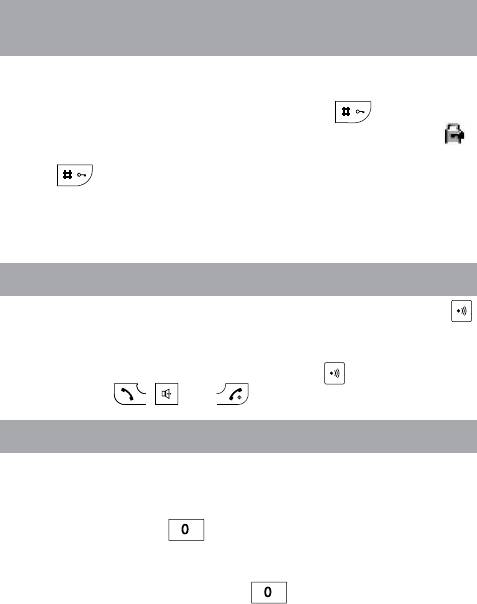
5.9 Включение и выключение блокировки
кнопок
Вы можете заблокировать кнопки трубки для исключения
случайного нажатия. Для включения блокировки в исходном
состоянии нажмите и удерживайте кнопку до звукового
сигнала. На дисплее появится
и символ .
Блокировка вкл.
Для выключения блокировки нажмите и удерживайте
кнопку
до звукового сигнала.
Блокировка кнопок автоматически выключается при
поступлении входящего вызова и поиске трубки. По окон-
чании соединения она автоматически включается.
5.10 Поиск трубки
Для поиска трубки нажмите на базовом блоке кнопку .
В течение 60 секунд Вы будете слышать вызывные сигналы
трубки. На дисплее будет мигать
. Для прекра-
Поиск трубки
щения поиска повторно нажмите кнопку или нажмите на
трубке кнопку , или .
5.11 Введение программируемой паузы
В некоторых случаях при наборе номера требуется
введение паузы, например, после цифры выхода на
междугородную сеть. Для этого в нужном месте нажмите и
удерживайте кнопку . Введение паузы будет показано
на дисплее символом
. Длительность программируемой
Р
паузы – 3 секунды. Для увеличения длительности паузы
нажмите и удерживайте кнопку несколько раз.
17
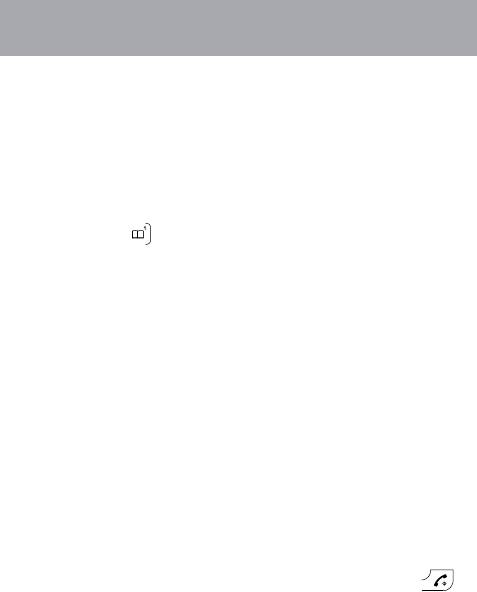
5.12 Запись имени и номера в телефонную
книгу
В аппарате предусмотрена возможность сохранения
100 номеров в телефонной книге трубки и 10 номеров
в телефонной книге базового блока. Телефонный номер
может содержать до 24 цифр, а имя – до 15 букв. Если
на базовом блоке будет зарегистрировано несколько
трубок TX-D7500, то каждая трубка будет иметь доступ к
информации телефонной книги базового блока.
Для записи номера и имени в телефонную книгу трубки
нажмите кнопку
. На дисплее появится
или ранее
Пусто
записанное имя.
• Нажмите
. На дисплее появится
.
Опции
Новая запись
• Нажмите
. На дисплее появится
. Если книга
Ок
Номер:
будет заполнена, на дисплее появится
.
Память полна
• Наберите номер абонента.
• Нажмите
. На дисплее появится
.
Ок
Имя:
• Наберите имя абонента. Для использования быстрого
поиска имени абонента в телефонной книге по его первой
букве необходимо, чтобы имя было набрано прописными
буквами, а не строчными.
• Нажмите
. На дисплее кратковременно появится
Сохр
, а затем набранное имя.
Сохранено
Для продолжения записи номеров в телефонную книгу,
нажмите
и следуйте описанной выше последова-
Опции
тельности.
Для возврата в исходное состояние нажмите кнопку .
Если при наборе имени или номера Вы ошиблись, наж-
мите
для удаления неверно набранной буквы или
Удал.
цифры.
18
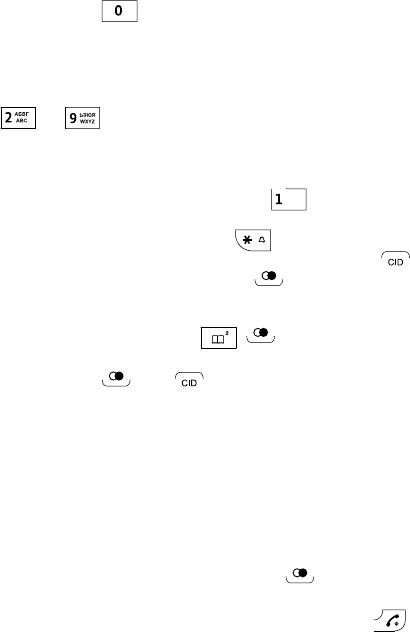
При появлении на дисплее запроса
Вы можете
Номер:
добавить паузу в набираемый номер. Для этого нажмите и
удерживайте кнопку
.
Использование кнопок номеронабирателя
для набора имени абонента
При появлении на дисплее запроса
, нажимая
Имя:
кнопки
– , наберите имя абонента. Появление
определенной буквы, символа или знака препинания будет
зависеть от количества нажатий соответствующей кнопки
(см. информацию на дисплее).
Для набора пробела нажимайте кнопку .
Для переключения набора имени с прописных букв на
строчные и обратно, нажмите кнопку .
Для перехода к предыдущему знаку нажмите кнопку ,
а для перехода к следующему – кнопку .
Для записи номера и имени в телефонную книгу базового
блока нажмите последовательно
, и
.
На дисплее
Ок
появится
.
Тел. книга базы
• Нажимая кнопку или , выберите
. Если в
Пусто
телефонной книге нет записей, на дисплее сразу появится
.
Пусто
• Нажмите
. На дисплее появится
.
Опции
Изменить запись
• Нажмите
. На дисплее появится
.
Ок
Номер:
• Наберите номер абонента.
• Нажмите
. На дисплее появится
.
Ок
Имя:
• Наберите имя абонента.
• Нажмите
. На дисплее кратковременно появится
Сохр
, а затем набранное имя.
Сохранено
Для продолжения записи нажмите кнопку . На дисплее
появится
. Повторите вышеописанные действия.
Пусто
Для возврата в исходное состояние нажмите кнопку .
19
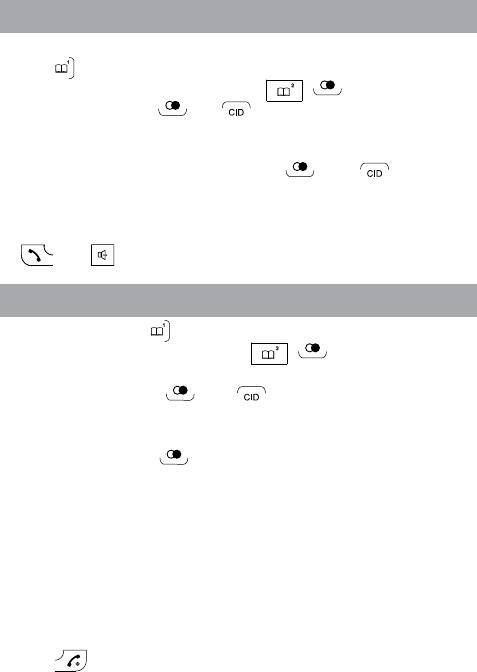
5.13 Набор номера из телефонной книги
Для набора номера из телефонной книги трубки нажмите
кнопку
. Для набора номера из телефонной книги базового
блока нажмите последовательно , и
.
Ок
• Нажимая кнопку или или набрав первую букву его
имени, выберите имя абонента. Если записано несколько
имен с одинаковой первой буквой, то для их выбора
нажимайте дополнительно кнопку или . Поиск по
первой букве имени возможен только в телефонной книге
трубки.
• Когда нужное имя появится на дисплее, нажмите кноп-
ку или для набора соответствующего номера.
5.14 Изменение записи в телефонной книге
Нажмите кнопку для выбора телефонной книги трубки
или нажмите последовательно , и
для выбора
Ок
телефонной книги базового блока.
• Нажимая кнопку или , выберите имя абонента,
которое хотите изменить.
• Нажмите
.
Опции
• Нажмите кнопку для выбора
.
Изменить запись
• Нажмите
. На дисплее появится номер абонента.
Ок
• Нажимая
, удалите номер. Наберите новый номер.
Удал.
• Нажмите
. На дисплее появится имя абонента.
Ок
• Нажимая
, удалите имя. Наберите новое имя.
Удал.
• Нажмите
. На дисплее кратковременно появится
Сохр
, а затем измененное имя.
Сохранено
Если Вы хотите продолжить изменения в телефонной
книге, выберите имя и следуйте описанной выше последо-
вательности. Для возврата в исходное состояние нажмите
кнопку
.
20
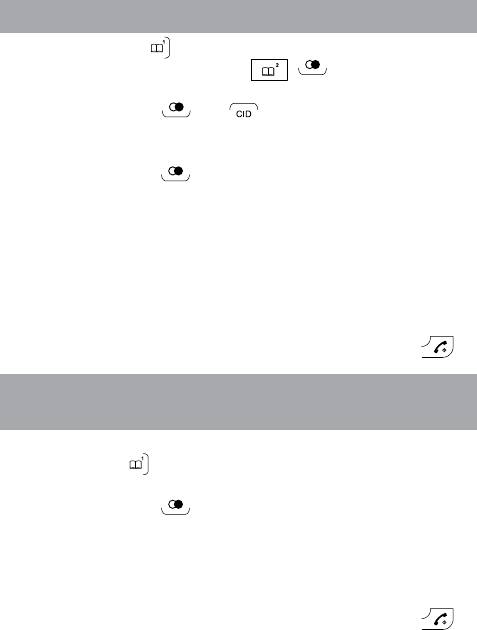
5.15 Удаление записи из телефонной книги
Нажмите кнопку для выбора телефонной книги трубки
или нажмите последовательно , и
для выбора
Ок
телефонной книги базового блока.
• Нажимая кнопку или , выберите запись, которую
хотите удалить.
• Нажмите
.
Опции
• Нажимая кнопку , выберите
.
Удалить запись
• Нажмите
. На дисплее появится
.
Ок
Подтвердите
• Нажмите
для подтверждения удаления. На дисплее
Да
кратковременно появится
.
Запись удалена
Или нажмите
для отмены удаления.
Нет
Если Вы хотите продолжить удаление записей из
телефонной книги, следуйте описанной выше последова-
тельности.
Для возврата в исходное состояние нажмите кнопку .
5.16 Удаление всех записей из телефонной
книги
Для удаления всех записей из телефонной книги трубки
нажмите кнопку
.
• Нажмите
.
Опции
• Нажимая кнопку , выберите
.
Удалить все
• Нажмите
. На дисплее появится
.
Ок
Подтвердите
• Нажмите
для подтверждения удаления. На дисплее
Да
кратковременно появится
, а затем
.
Все удалены
Пусто
Или нажмите
для отмены удаления.
Нет
Для возврата в исходное состояние нажмите кнопку .
21
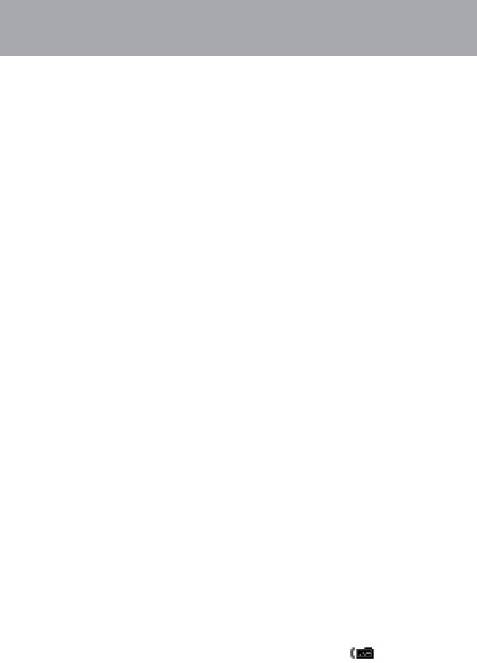
5.17 Индикация номера вызывающего
абонента
В телефонном аппарате реализована функция опре-
деления номера европейского стандарта Caller ID
(CLIP FSK). Вы можете реализовать в этом аппарате
функцию АОН отечественного стандарта, используя
дополнительную телефонную приставку с АОН.
Приставка должна иметь декларацию о соответствии,
зарегистрированную Федеральным агенством связи.
Услуга АОН является платной и предоставляется
телефонным узлом по дополнительному соглашению
с абонентом. Определение номера будет зависеть от
технической возможности АТС ответить на сигналы
запроса телефонной приставки.
Если Вам предоставлена эта услуга, Вы увидите номер
вызывающего абонента. Если имя абонента было сохранено
в телефонной книге трубки, на дисплее вместе с номером
появится имя абонента. В случае, если номер не определен,
на дисплее появится
.
Вызов
Если при использовании функции Caller ID вызов
поступит из зоны не поддерживающей эту функцию, то
на дисплее появится
. Если номер абонента
Недоступен
был заблокирован или скрыт, на дисплее появится
Номер
.
скрыт
При ответе на вызов или, если номер не определен, запись
о нем не сохраняется.
В памяти аппарата, в списке
могут хра-
Пропущенные
ниться записи о 30 последних вызывавших абонентах.
Если этот список будет заполнен, то при приеме нового
вызова, запись о самом первом абоненте будет удалена.
Если у Вас есть записи, которые Вы не просмотрели, на
дисплее появится
и символ .
Новые вызовы
22
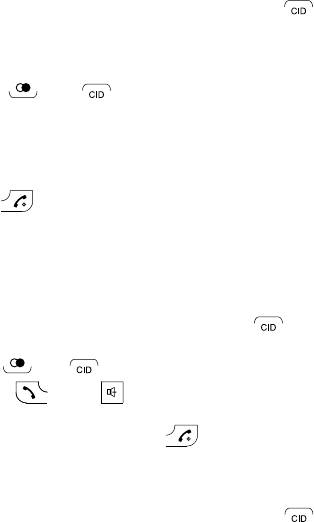
При подключении аппарата к учрежденческой телефонной
станции получение информации о вызывающем абоненте
может оказаться невозможным.
Просмотр списка пропущенных вызовов
Для доступа к списку
нажмите кнопку .
Пропущенные
На дисплее появится последняя запись: номер абонента
или его имя, если номер был сохранен в телефонной книге
трубки. Если записей нет, на дисплее появится
.
Пусто
• Нажимая кнопку
или , просмотрите остальные
записи. Когда Вы достигните начала или конца списка, на
дисплее появится
.
------
Нажав
, Вы можете посмотреть номер абонента, если
Ок
на дисплее отображено его имя.
• Нажмите кнопку для выхода из списка.
После просмотра всех новых записей надпись
Новые
исчезнет с дисплея.
вызовы
Набор номера из списка пропущенных вызовов
Для набора номера из списка нажмите кнопку . На
дисплее появится имя или номер вызывавшего абонента.
• Нажимая кнопку
или , выберите нужную запись.
• Нажмите кнопку или . Номер будет набран
автоматически и после этого удален из списка.
Для выхода из списка нажмите кнопку
.
Просмотр даты и времени вызова
Для просмотра даты и времени вызова нажмите кнопку
.
На дисплее появится имя или номер вызывавшего абонента.
23
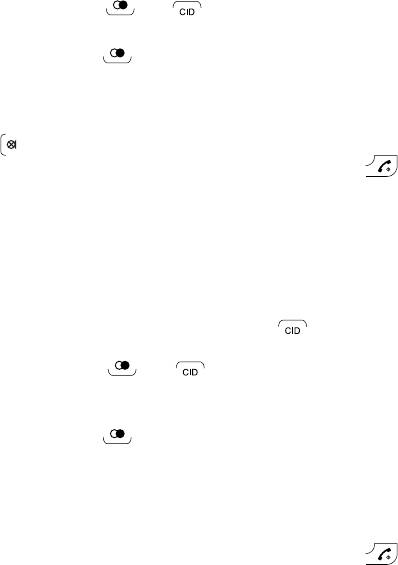
• Нажимая кнопку или , выберите нужную запись.
• Нажмите
.
Опции
• Нажимая кнопку , выберите
.
Время вызова
• Нажмите
. На дисплее появится имя или номер и дата
Ок
и время вызова.
Для возврата в список пропущенных вызовов нажмите
кнопку
, затем
.
Назад
Для возврата в исходное состояние нажмите кнопку
.
Для правильного указания даты и времени вызова
необходимо предварительно установить дату и время в
соответствии с 8.
Запись номера из списка пропущенных
вызовов в телефонную книгу трубки
Для записи номера нажмите кнопку . На дисплее
появится имя или номер вызывавшего абонента.
• Нажимая кнопку
или , выберите номер, который
нужно записать в телефонную книгу.
• Нажмите
.
Опции
• Нажимая кнопку , выберите
.
Сохранить
• Нажмите
. На дисплее появится
.
Ок
Имя:
• Наберите имя абонента (не более 15 букв).
• Нажмите
. На дисплее кратковременно появится
Сохр
, а затем набранное имя.
Сохранено
Для возврата в исходное состояние нажмите кнопку
.
Имя абонента будет сохранено в телефонной книге трубки
и в списке пропущенных вызовов.
24
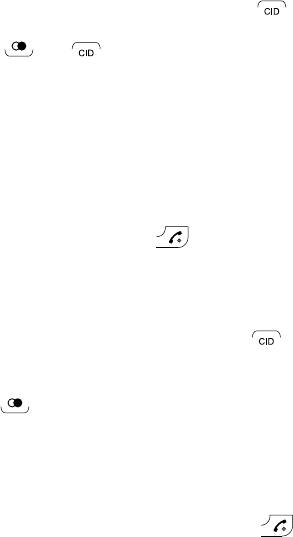
Удаление отдельной записи из списка пропущенных
вызовов
Для удаления отдельной записи нажмите кнопку
. На
дисплее появится имя или номер вызывавшего абонента.
• Нажимая кнопку
или , выберите запись, которую
нужно удалить.
• Нажмите
. На дисплее появится
Опции
Удалить
.
запись
• Нажмите
. На дисплее появится
.
Ок
Подтвердите
• Нажмите
для подтверждения удаления. На дисплее
Да
кратковременно появится
.
Запись удалена
Или нажмите
для отмены удаления.
Нет
Для выхода из списка нажмите кнопку
.
Удаление всех записей из списка пропущенных
вызовов
Для удаления всех записей нажмите кнопку
. На
дисплее появится имя или номер вызывавшего абонента.
• Нажмите
.
Опции
• Нажмите кнопку для выбора
.
Удалить все
• Нажмите
. На дисплее появится
.
Ок
Подтвердите
• Нажмите
для подтверждения удаления. На дисплее
Да
кратковременно появится
, а затем
.
Все удалены
Пусто
Или нажмите
для отмены удаления.
Нет
Для возврата в исходное состояние нажмите кнопку
.
25
Оглавление
- Общий вид трубки
- Общий вид базового блока
- Значения символов, появляющихся на дисплее трубки
- 1 Общие указания
- Технические характеристики
- 2 Комплектность
- 5 Порядок работы
- 6 Настройки трубки
- 7 Настройки базового блока
- 8 Установка даты и времени
- 9 Изменение длительности размыкания шлейфа
- 10 Работа с дополнительными трубками
- 11 Работа с дополнительными базовыми блоками
- 12 Возможные неисправности и методы их устранения
- 13 Условия транспортирования и хранения
- 14 Правила пользования аккумуляторами
- Для заметок






